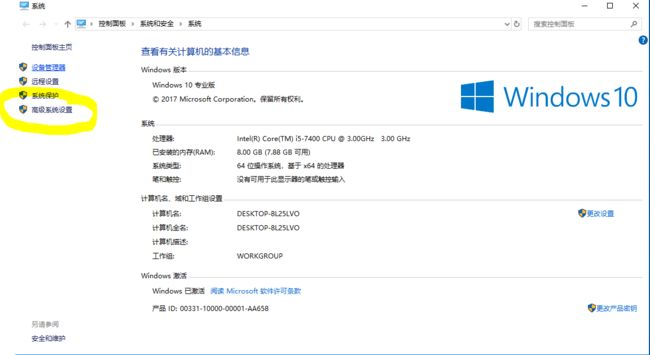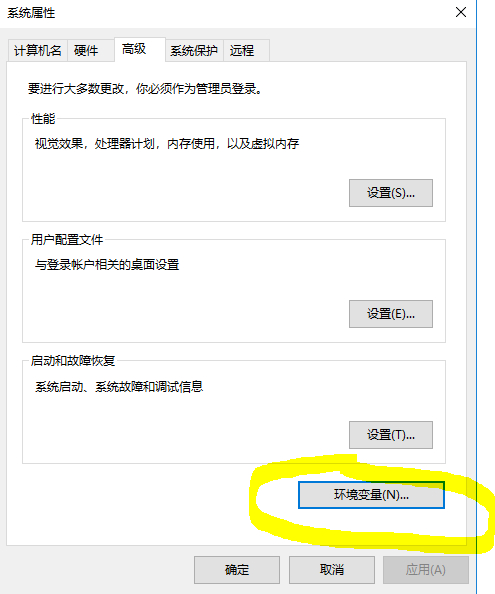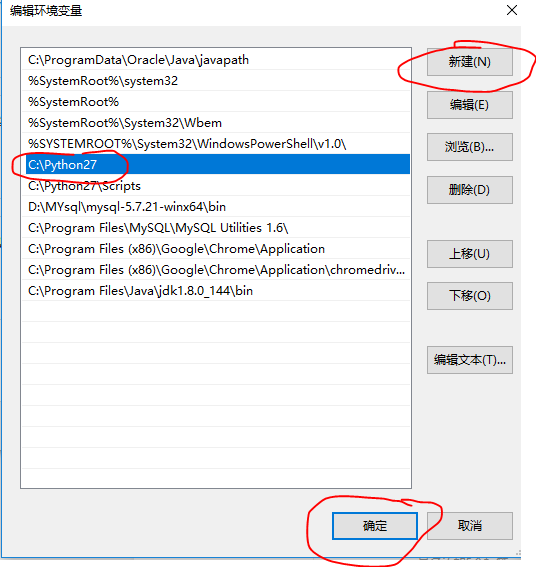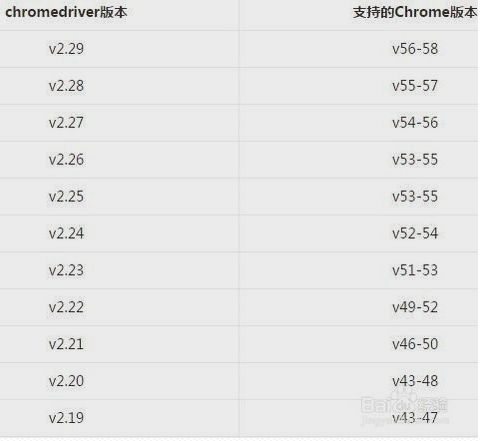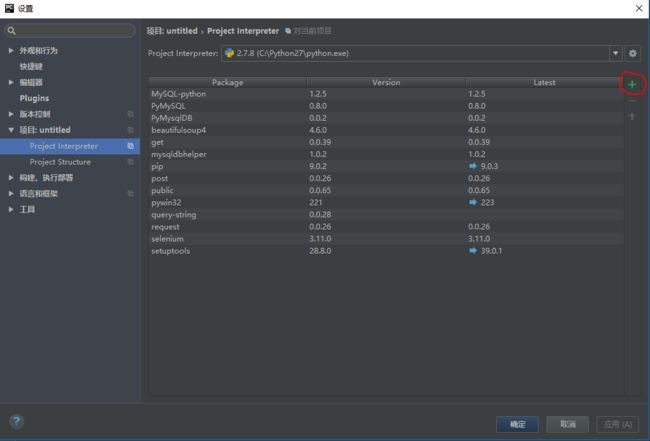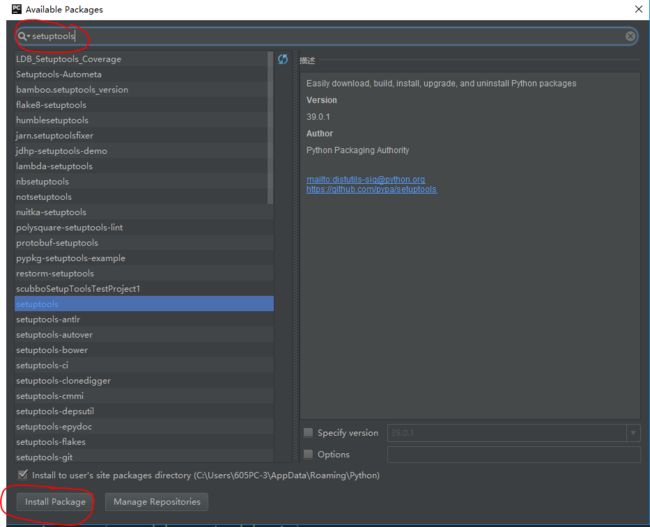python+Chromedriver实现浏览器可视化运行和后台静默运行
网上介绍python+Chromedriver的使用文章有很多,但是把两种展示方式统一总结的文章很少,本文章旨在填补这一空缺。
本文章仅介绍在Windows10环境下基于python2.7.8(32位)使用Chrome浏览器的应用,水平有限,只用作入门交流。
一、使用Chromedriver的可视化运行
1、配置python环境(已经安装好python环境的可以跳过此步骤)
本文以python2.7.8的32位版本为例,到python官网(点击打开链接)下载相应python安装包,进行安装(可以一直点击“下一步”按钮默认装到C盘或者选择电脑上任一位置)。之后配置环境变量。以win10系统为例,对“此电脑”右键-属性,(也可以在控制面板里面的系统中查找)。
图1.1
点击左侧高级系统设置。
图1.2
之后点击环境变量,在系统变量中选择path然后点击“新建”,把python的安装目录加入系统变量。
图1.3
图1.4
图1.5
点击确定后退出,同时按win+R,在输入框中输入cmd,点击确定,之后输入python如果显示版本信息则证明安装成功。
2、配置Chromedriver
安装Chrome浏览器(本文安装位置C:\Program Files (x86)\Google\Chrome\Application),下载chromedriver,把下载的chromedriver.exe放在chrome的安装位置文件夹\Chrome\Application下,之后把...\Chrome\Application文件配置进环境变量里面,如上图1.5所示。到此Chromedriver安装成功。Chrome 浏览器和 Chromedriver版本对应如下:
图1.6
3、安装selenium
3.1、打开python编辑器,(本文以pythoncharm为例),在设置-项目里面,在project interpreter里面点击右侧的+,在进入的下一次菜单里的输入框中进行搜索可以进行setuptools、pip及selenium的安装。
图1.7
图1.8
3.2、直接安装selenium
打开网址https://pypi.python.org/pypi/setuptools下载setuptools,进行安装,并把安装目录C:\Python27\Scripts配置进图1.5所示的环境变量里面,之后使用pip install -U selenium ,进行安装。当然也可以直接下载selenium安装包进行安装,别的文章已经介绍的很清楚,在此不再赘述。
4、使用Chromedriver打开任一网址
打开python编辑器,输入以下代码并运行:
from selenium import webdriver
driver =webdriver.Chrome("C:\Program Files (x86)\Google\Chrome\Application\chromedriver.exe")#打开Chroem浏览器
driver.get('http://baidu.com')#打开百度首页,可以更换引号内的网址实现打开任一网址
print driver.title#在编辑器的终端可以看到网站的标题打印出来
driver.quit()#关闭Chrome浏览器,如果不写这句话浏览器就会停留在百度首页不会关闭浏览器
运行结果会打开Chrome浏览器进入百度首页然后迅速退出,如果想把浏览器运行结果保留住,可以把上述代码的最后一行删除或者注释掉。
二、实现Chromedriver的后台静默运行(这部分是重点)
如果不需要Chromedriver每次运行时都打开浏览器,可以使Chromedriver在后台运行,在终端可以看到运行情况。这部分应该算是进阶版,所以环境变量的配置并没有详细介绍,如果不会配置环境变量可以参考本文章的第一部分内容。
1、配置Chromedriver
把上文提到的Chromedriver.exe文件再复制到python的安装目录C:\Python27和C:\Python27\Scripts下(这部分配置与第一部分不冲突,不需要对Chrome浏览器进行更改),并把C:\Python27和C:\Python27\Scripts都配置进环境变量。一般安装python时C:\Python27已经配置了环境变量,安装pip时C:\Python27\Scripts也已经配置了环境变量,所以一般不需要多做修改。
2、运行代码
#-*- coding: UTF-8 -*-
from selenium import webdriver
chrome_options = webdriver.ChromeOptions()
chrome_options.add_argument('--headless')
driver = webdriver.Chrome(chrome_options=chrome_options)
driver.get('http://baidu.com')#打开百度首页,可以更换引号内的网址实现打开任一网址
print driver.title#在编辑器的终端可以看到网站的标题打印出来
driver.quit()#关闭Chrome浏览器,如果不写这句话浏览器就会停留在百度首页在后台运行不会关闭浏览器执行上述代码,会在后台运行Chromedriver并把标题打印在终端,一般可以配合爬虫程序使用。